Come disabilitare gli acquisti in-app su iPhone 5
Esistono diversi modi in cui puoi spendere soldi dal tuo iPhone 5. Che si tratti di un sito Web nel browser Safari, di contenuti nell'iTunes store o acquistando un'app nell'App Store, sta diventando straordinariamente facile per effettuare un acquisto sul tuo dispositivo mobile. Quando lo combini con l'aumento del numero di bambini e adolescenti che hanno iPhone, hai una potenziale ricetta per acquisti voluminosi e indesiderati. Fortunatamente l'iPhone 5 ti offre modi per disabilitare gli acquisti sul dispositivo, fornendo anche un modo per disabilitare gli acquisti in-app per le app installate su iPhone 5.
Impedisci gli acquisti dalle app iPhone 5
Abbiamo già scritto sulla prevenzione degli acquisti di iTunes su iPhone 5 e il metodo per disabilitare gli acquisti in-app su iPhone 5 è molto simile. Queste sono tra due delle opzioni che dovresti considerare di abilitare se vuoi impedire a un bambino di poter effettuare acquisti dal proprio telefono. Continua quindi a leggere di seguito per sapere come interrompere gli acquisti in-app dalle app di iPhone 5.
Passaggio 1: tocca l'icona Impostazioni .

Passaggio 2: individuare e selezionare l'opzione Generale .
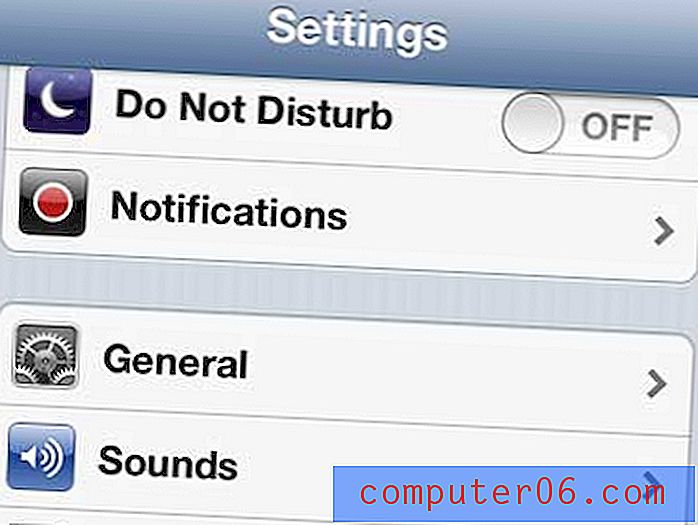
Passaggio 3: scorrere fino all'opzione Restrizioni e toccarlo per aprire il menu.
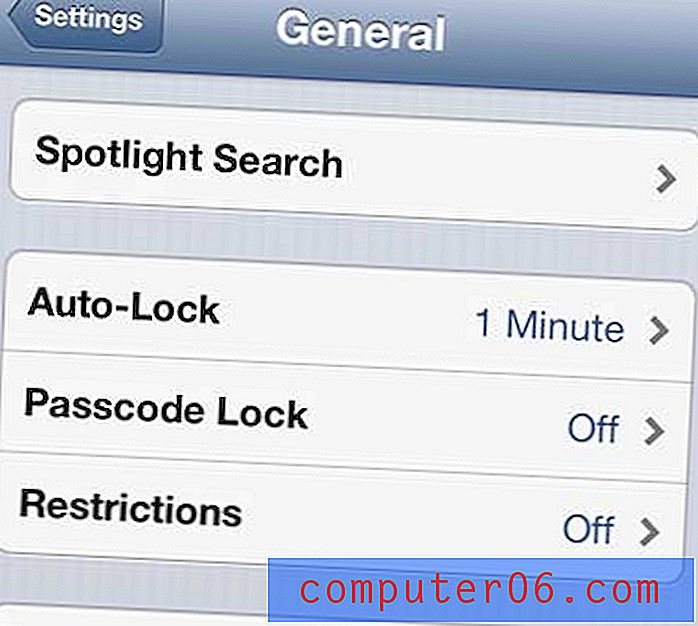
Passaggio 4: premere il pulsante Abilita restrizioni nella parte superiore dello schermo.
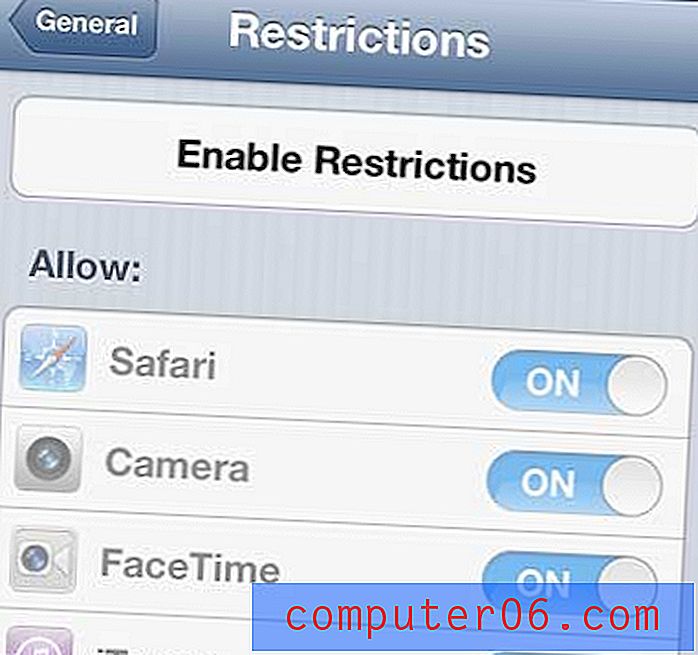
Passaggio 5: creare e inserire una password di 4 cifre, quindi reinserirla nella schermata successiva. Assicurati di scegliere una password che puoi ricordare, poiché dovrai conoscerla se desideri riattivare questa opzione in futuro.
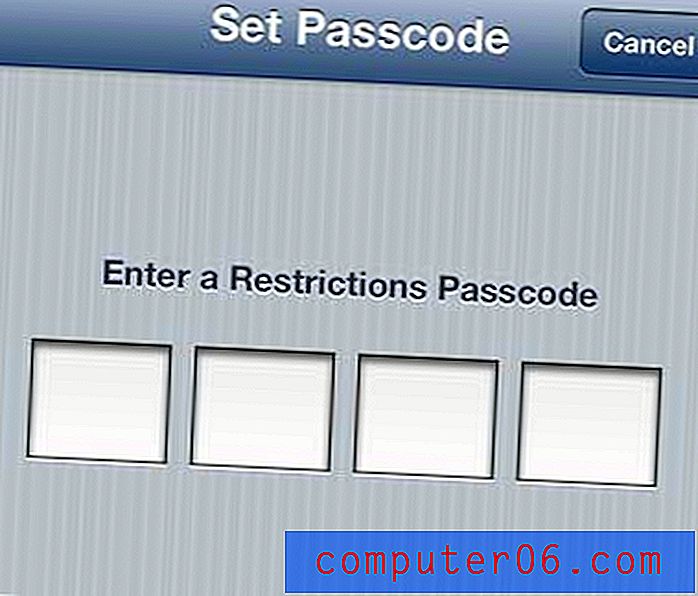
Passaggio 6: scorrere verso il basso fino all'opzione Acquisti in-app e spostare il dispositivo di scorrimento in modo che sia nella posizione Off, come nell'immagine seguente.
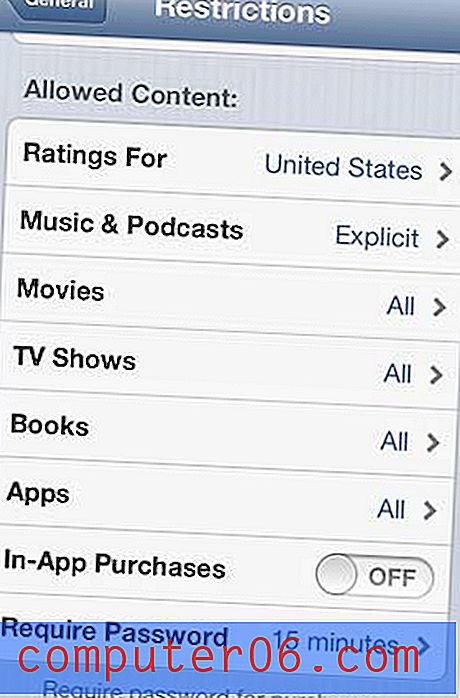
Un iPad o iPad Mini può essere un ottimo strumento di apprendimento per un bambino. Se stai pensando di acquistare un iPad Mini, dai un'occhiata ai prezzi su Amazon, in quanto sono tra le opzioni più convenienti in circolazione.
Nota che puoi anche abilitare le restrizioni anche sull'iPad, se vuoi controllare anche le spese effettuate da qualcuno che usa quel dispositivo.



